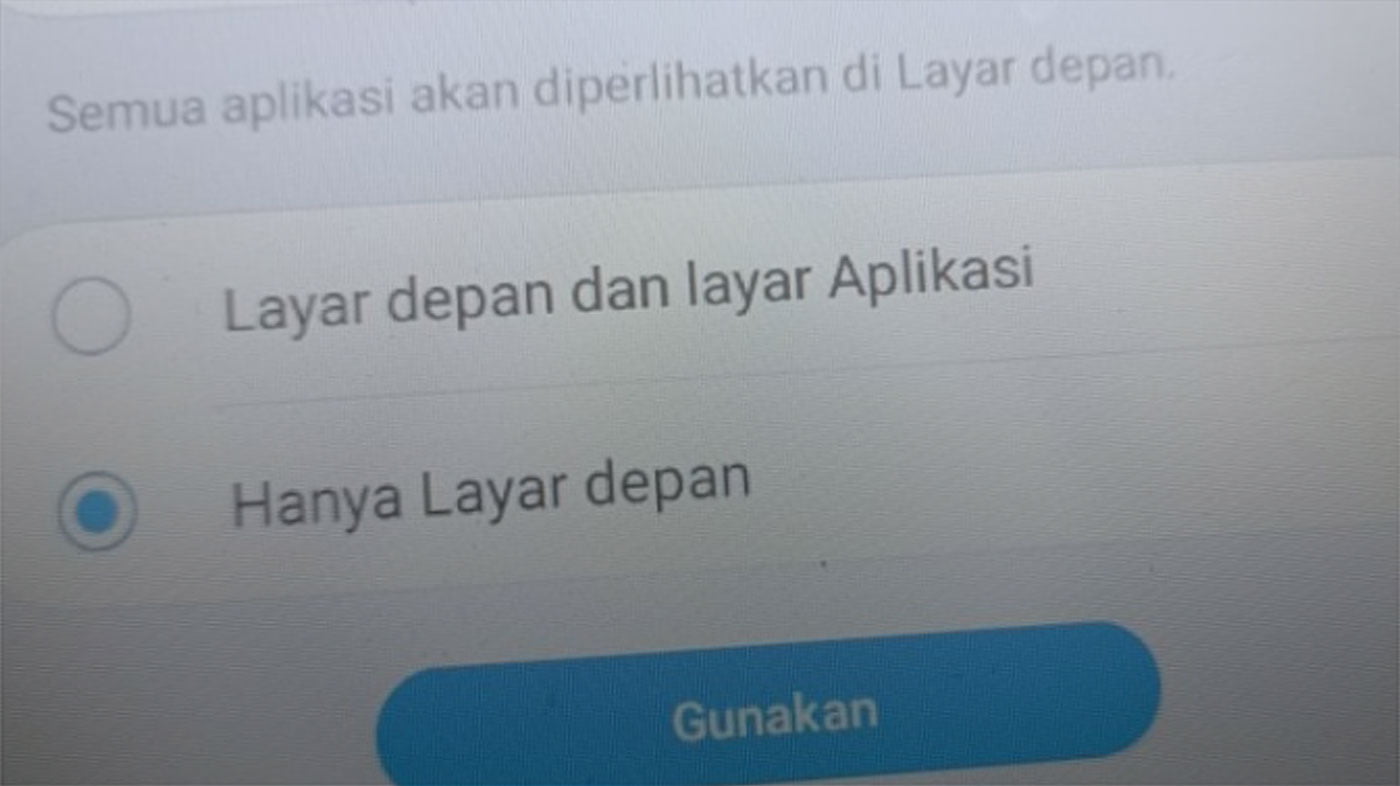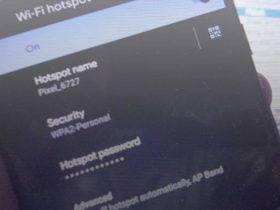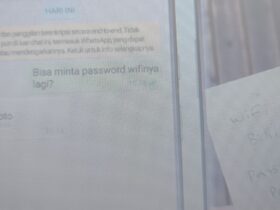HiPoin.com – App drawer masih menjadi menu favorit untuk menampilkan semua aplikasi yang terinstall di perangkat Android. Seperti pada perangkat Samsung, jika kamu kurang suka dengan App Drawer kamu bisa menonaktifkan app drawer Samsung.
Kamu mungkin penasaran, apa sebenarnya app drawer ini. App drawer adalah menu atau halaman yang berguna menampilkan semua aplikasi yang terinstall. Artinya semua aplikasi yang terinstall di perangkat Android akan muncul di app drawer.
Mudahnya app drawer sama seperti start menu pada Windows. Secara umum aplikasi tidak bisa disembunyikan dari app drawer. Akan tetapi jika perangkat Android menggunakan kustomisasi UI maka biasanya akan memiliki fitur sembunyikan aplikasi.
Menyembunyikan app drawer di HP Samsung bisa kamu lakukan jika kamu kurang suka dengan app drawer. Perangkat Android tanpa app drawer mulai muncul dan digunakan oleh Xiaomi dan Lenovo beberapa tahun yang lalu. Semua aplikasi akan ada di layar utama baik di dalam folder atau tidak.
Saya sendiri lebih suka aplikasi berada di app drawer atau lebih suka dengan app drawer karena home screen atau layar utama menjadi lebih bersih dari aplikasi-aplikasi yang jarang digunakan. Dan kini di beberapa perangkat Android app dawer menjadi opsional, bisa dia aktifkan atau dinonaktifkan.
Dan pada artikel kali ini saya akan menjelaskan cara menghilangkan atau mematikan app drawer di Android Samsung. Sebelum lanjut mungkin kamu mengalami game Genshin Impact lag saat dimainkan. Jika kamu mengalaminya kamu harus tau tips bermain Genshin Impact supaya tidak lag dan lambat.
Cara Menonaktifkan App Drawer Samsung Android
Langkah ke-1: Silakan kamu buka Pengaturan lalu pilih Tampilan
Langkah ke-2: Selanjutnya pilih Layar depan
Langkah ke-3: Kemudian pilih Tata letak Layar depan
Langkah ke-4: Untuk menyembunyikan atau mematikan app drawer silakan kamu pilih Hanya Layar depan
Jadi untuk mematikan app drawer di Android Samsung kamu perlu mengatur tata letak layar depan. Layar depan dan layar aplikasi untuk menampilkan app drawer sedangkan hanya layar depan menonaktifkan atau tanpa app drawer.
Perlu diingat mungkin pengaturan ini tidak ada di ponsel Samsung keluaran lama yang masih menggunakan home berupa tombol. Tetapi tidak ada salahnya kamu coba jika di perangkat Samsung kamu sudah menggunakan UI terbaru dari Samsung seperti One UI.
Cukup sekian penjelasan dari saya mengenai menonaktifkan app drawer Samsung, semoga artikel ini bermanfaat dan membantu kamu. Ingin menggunakan aplikasi ASR Recoder tetapi tidak tau cara menggunakannya? kamu bisa baca artikel tentang cara menggunakan ASR Recoder.